Contenido
Inicio ” Windows 10 ” Cómo seleccionar el nivel de timbre interno en Windows 10
Cómo seleccionar el nivel de anillo interno en Windows 10
S 29
![]() RECOMENDADO:>Click>
RECOMENDADO:>Click>
Procedimiento para seleccionar el nivel de timbre interno en Windows 10 a través de los pasos. – El programa Windows Insider proporciona a los usuarios una licencia para obtener compilaciones anteriores a Windows 10. Una mejora importante en este programa le permite seleccionar el nivel de anillo interno en sus elecciones.
Debe haber sabido que Microsoft envía las actualizaciones en dos modos a sus usuarios: Anillo rápido y Anillo lento. Pero ahora obtendrá otra llamada Vista previa de la versión que le permite obtener la compilación con el menor riesgo de seguridad. Por lo tanto, ahora verá 3 opciones para Seleccionar el nivel de anillo interno en Windows 10.
Antes de que vea la guía para elegir el Nivel de Anillo del Interesado en Windows 10, vea sus tipos basados en el ritmo.
Anillo rápido – Ayuda a las personas a reconocer problemas y sugiere sacar el máximo partido de los dispositivos compatibles con Windows.
Vista previa de la versión – Le permite obtener acceso rápido a nuevas actualizaciones basadas en Microsoft. Su mejor parte es que hay el menor riesgo posible mientras se actualiza el dispositivo. También puede proporcionarnos sus sugerencias y comentarios si así lo desea.
Anillo lento – Esta es la construcción de vista previa con el menor riesgo involucrado. Sin embargo, le permite proporcionar comentarios para mejorar Windows 10.
Cómo seleccionar el nivel de anillo interno en Windows 10
Después de conocer sus tipos y decidir cuál se adapta mejor a sus necesidades, conozca la guía para seleccionar el nivel de anillo interno en Windows 10. Existen dos métodos para cambiar el nivel de Windows 10 Insider.
Paso 1 – Haga clic en la combinación de teclas de acceso directo Windows + I y deje que se abra la aplicación Configuración.
Paso 2 – En la página Configuración, debe hacer clic en el icono Actualizar y seguridad . Esto le llevará a la sección de Windows Insider Program incluyendo su configuración.
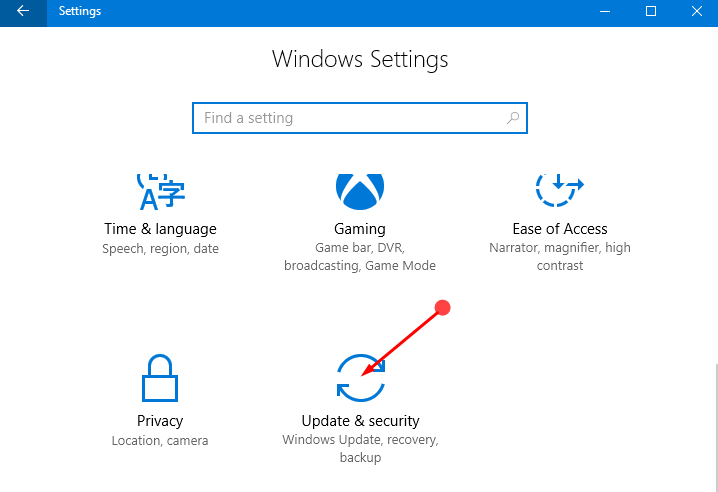
> Paso> Una vez que haga clic en el botón Update and Security , encontrará Windows Insider Program en el lado izquierdo. Presione el botón y encontrará una opción que dice Elija su nivel de Insider en el panel derecho respectivo.
Paso 4 – Bajo esa opción, encontrará una tecla desplegable. Elija rápido , lento o Liberar vista previa según sus necesidades. Cierre la opción de configuración si lo desea.
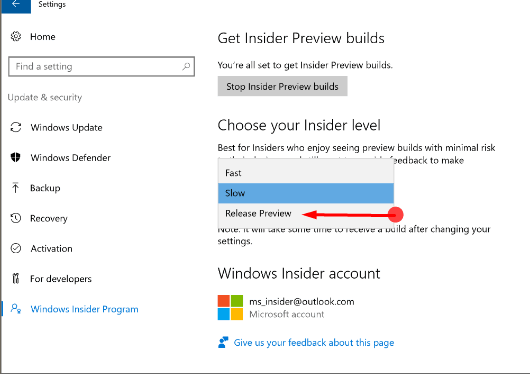
En>>> En
Conclusión
Por lo tanto, este sencillo método le guiará para seleccionar el nivel de anillo interno en Windows 10. Determine su prioridad y luego escoja el anillo apropiado para que pueda obtener sus construcciones de manera segura.
<img src="





